- ผู้เขียน Lauren Nevill [email protected].
- Public 2023-12-16 18:56.
- แก้ไขล่าสุด 2025-01-23 15:25.
อีเมลจากเครื่องมือค้นหาของ Google นั้นสะดวกและเข้าใจได้มากที่สุด แต่วิธีออกจากระบบ Gmail วิธีปิดความสามารถในการรับอีเมลบนอุปกรณ์มือถือนั้นไม่ชัดเจนเสมอไป
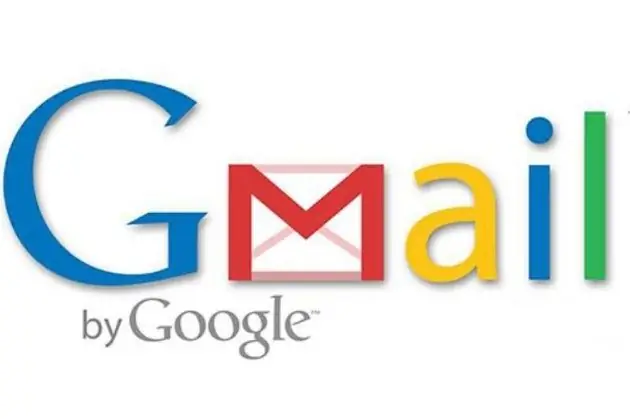
มันจำเป็น
เมล Gmail
คำแนะนำ
ขั้นตอนที่ 1
อีเมลของ Gmail.com นั้นไม่แตกต่างกันและไม่ด้อยกว่าบริการอีเมลอื่นๆ แต่ข้อดีของมันคือความพร้อมใช้งานของอีเมลจากอุปกรณ์ใดๆ ที่สามารถเข้าถึงอินเทอร์เน็ตได้ เมื่อใช้บริการอีเมลนี้ คุณจะลืมว่าการซิงโครไนซ์คืออะไร
นอกจากนี้ อีเมลยังมีการตรวจสอบสแปมที่ดีที่สุด ซึ่งช่วยให้คุณจัดเรียงตัวอักษร นำเข้าและทำเครื่องหมายตัวอักษร สามารถส่งจดหมายโต้ตอบและจดหมายอื่นๆ ที่มีอยู่ในกล่องจดหมายได้ ข้อดีที่ชัดเจนคืออีเมล Gmail ปกป้องโปรโตคอลและเตือนเกี่ยวกับการเข้าถึงอีเมลของคุณผ่านที่อยู่ IP อื่น นอกจากนี้ยังเป็นที่น่าสังเกตว่าคุณไม่สามารถยกเลิกบริการอีเมลอื่น ๆ ที่คุณคุ้นเคยได้ เป็นไปได้ที่จะกำหนดค่าการรับและการส่งจดหมายจาก Google Mail และรับจดหมายทั้งหมดในกล่องจดหมายเดียว และแน่นอนว่าไม่มีใครพูดถึงอินเทอร์เฟซที่เรียบง่ายและน่าพอใจที่แม้แต่เด็กก็สามารถเข้าใจได้
เมื่อคุณใช้งานเมลเสร็จแล้ว ซึ่งบางทีผู้ใช้รายอื่นอาจเข้าถึงได้ เช่น ในอินเทอร์เน็ตคาเฟ่หรือในห้องสมุด การปิดหน้าเบราว์เซอร์ กล่าวคือ เพื่อออกจากระบบบัญชีของคุณไม่ใช่เรื่องง่าย ดังนั้นจึงเป็นสิ่งสำคัญที่เมื่อคุณทำงานเสร็จในที่สาธารณะ อย่าลืมคลิกแท็บ "ออก"
ขั้นตอนที่ 2
ออกจากคอมพิวเตอร์ ในการออกจากอีเมล เพียงคลิกที่รูปโปรไฟล์ของคุณหรือคลิกที่ที่อยู่อีเมลซึ่งอยู่ที่มุมขวาบน คลิกปุ่มออกจากระบบ
ออกจากระบบแอป Gmail มือถือ สำหรับการออกจากเมลผ่านคอมพิวเตอร์ ทุกอย่างค่อนข้างง่ายและชัดเจน แต่คนส่วนใหญ่มีคำถามว่าจะออกจากแอปพลิเคชันมือถือได้อย่างไร เมื่อคุณสร้างบัญชีบนอุปกรณ์ คุณจะเข้าสู่ระบบอีเมลโดยอัตโนมัติ แต่ถ้าคุณไม่ต้องการใช้เมลอีกต่อไปและต้องการออกจากที่นั่น การออกจากที่นั่นจะไม่เพียงพอ คุณต้องถอนการติดตั้งแอปพลิเคชัน หลังจากลบเมลอย่างสมบูรณ์แล้ว คุณสามารถออกจากแอปพลิเคชันได้อย่างสมบูรณ์
ขั้นตอนที่ 3
แต่มักพบสถานการณ์อื่น - ผู้ใช้ต้องการใช้บัญชีของตน แต่ไม่ต้องการรับอีเมลบนอุปกรณ์ของตน ในกรณีนี้ คุณต้องใช้การดำเนินการต่อไปนี้: การตั้งค่า - บัญชี เลือกบัญชีของคุณแล้วลบ
ขั้นตอนที่ 4
มีวิธีการที่ซับซ้อนมากขึ้น แต่การใช้วิธีการเหล่านี้อาจทำให้เกิดปัญหากับตัวอุปกรณ์ได้ หากอุปกรณ์มือถือของคุณมีการเข้าถึงรูทและสามารถลบฐานข้อมูลที่เหลือทั้งหมดได้ หลังจากลบออกจากเมล Gmail แล้ว จะไม่มีร่องรอยเหลืออยู่






